Microsoft project是一款项目管理软件,可以帮助用户对项目进行专业化的管理,适用于产品研发、IT、房地产、工程等多个行业,有项目管理需求的用户快来下载看看吧。
软件介绍
Microsoft project是一款由微软推出的项目管理软件,这款软件非常的实用,为用户提供有效的管理功能,可以大大提高各部门的工作效率,这款软件还十分的泛用,适用于各行各业如新产品研发、IT、房地产、工程、大型活动等项目。在软件中用户可以查看和管理每项项目的行程和时间,从而更好的安排工作内容。
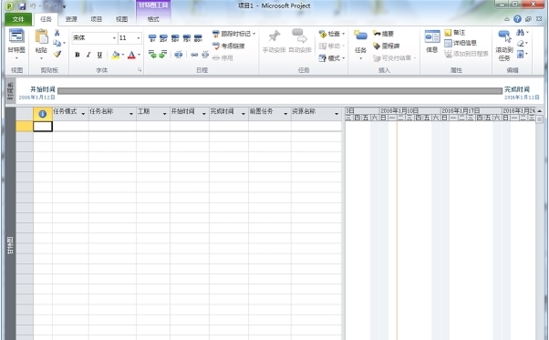
Microsoft project除了简单的数据输入之外,用户还能构建专业的图表和图示,让数据具体化,更加的直观。用户在建造报表时可以与其他用户共享创建的模板,也可以从可自定义的现成报表模板列表中进行选择。
软件特色
项目管理
Microsoft PPM 可帮助你快速入门,轻松执行项目。内置模板、熟悉的日程安排工具和跨设备访问可帮助项目经理和工作组保持高效工作。
项目组合管理
评估并优化你的项目组合,以排列计划优先级并获得预期的结果。通过与 Power BI 无缝集成,提供高级分析功能。内置报告让所有人都在同一页面上。
资源管理
深入探索资源使用情况,并借助集成工具展开协作。利用简化的任务和时间管理功能,工作组可以从任意位置输入更新信息,从而优化行政监督。
甘特图制作方法
打开Microsoft Project,界面如图1.先添加任务名称,填写预估完成该项目需要的工期,如下截图2。默认工期是1天,你可以通过下拉框来调整工期数,也可以直接单击该框,修改数字。
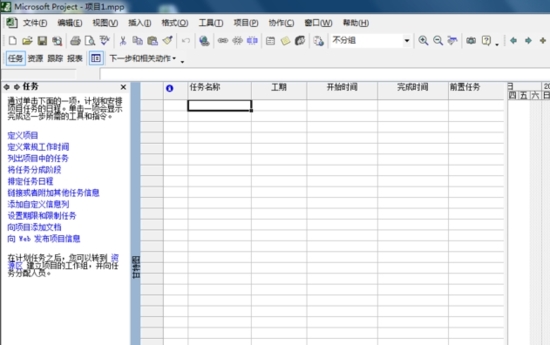

开始时间默认是系统当天时间,完成时间是工具自动根据工期算好的。如果要修改开始时间,可以点击图1 中标红的按钮就会出现日期选择框。也可以先填写完成时间,开始时间会根据工期自动进行计算。这是不是很方便呢,省了你打开日历一天天计算方便多了吧。填写完这些信息,你就会发现右边出现如截图2中标红的进度条了。


按照以上方法添加第二个任务。你会发现有个“前置任务”列,顾名思义,这列就是用来标志任务之间的先后顺序的,你只要把他的前置任务的序号填写在这里就可以。如下截图中配置的是并行的顺序。

如果是串行的任务,如下截图中标红的框,你就会发现只要修改前置任务就可以达到这样的效果。

按照以上顺序就完成了项目计划的制定。甘特图也就诞生了,如下截图。那在项目实施的过程中该怎么根据该甘特图跟踪项目的进度呢,且看下个步骤分析。

随着项目的实施,就要不定时的更新该甘特图,填写上实际的进度。如下截图1,双击标红框中的任意区域,会出现图2,在图2 的标红中,填写上“完成百分比”,点击确定就可以了。这时候你就会发现右边的甘特图发生如下图3的变化。

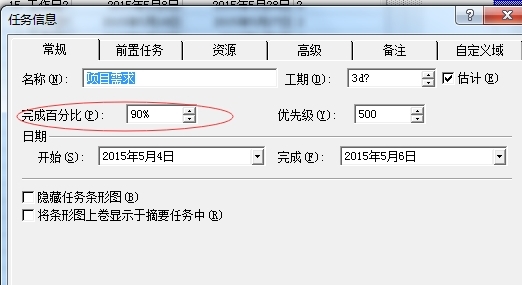

以上步骤就完成了利用Microsoft Project制作甘特图的全过程。看以下截图,你是不是可以很轻松的制定项目计划,并且通过进度条查看各个任务的进展情况

怎么做分任务
一个完整的Project项目仅仅只有任务是远远不够的,我们还得为他分配进行项目所需的人员、成本、设备等资源,以此知道人力资源是否充足、预算是否超标、设备是否够用。今天小编就为大家带来创建和分配资源的方法,需要的用户快来下载看看吧。
首先,在MS Project中打开我们昨天创建的《企业沙龙进度计划》项目文件。
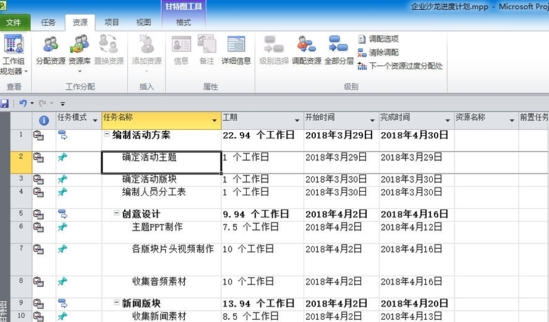
依次单击“资源”-“工作组规划器”-“资源工作表”。

在工作表中依次输入“资源名称”,“类型”如果是人员就选工时,设备就选材料,“标准费率”输入资源的成本,日历设置为之前创建好的“企业沙龙日历”。至此,资源的创建基本完成了。
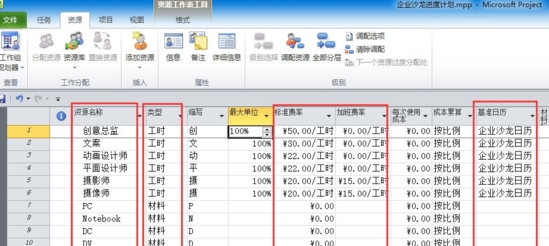
怎么打印
首先我们登陆Microsoft Office Project软件,双击后即可打开Project项目管理软件。
点击新建空白项目,并设定好文件名进行保存,稍等片刻,即可看到一个空白项目已经创建完成了,如果需要添加内容需要往里面添加新的活动。
我们按照工程项目指导书提供的要求,对相应的活动、前置任务、资源分配工作表的数据进行输入,即可得到一个完整的甘特图。
点击上方视图栏中的“甘特图”按钮,进入切换显示模式选项,我们选择“网络图”,即可来到网络图的显示界面
此时我们可以看到各个活动是以箭线方式很直观的显示在图中,可以很清晰的看出各个活动之间的关系。
点击上方菜单栏中的文件-打印,即可进入到打印预览的界面中,可以看到此时本网络图已经分页成6页可以分别进行打印了。
怎么转换为PDF
安装后,打开编制好的进度计划。

点击左上角带PDF格式的红色图标。

更改你要的文件名后,点保存
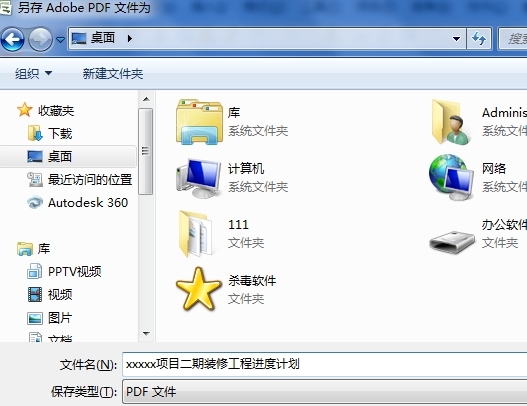
点击后等待生成PDF格式文件
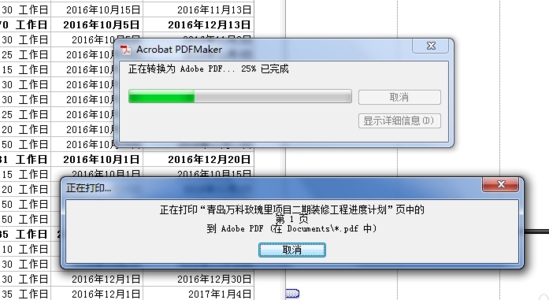
你要的PDF格式文件就转化完成了。
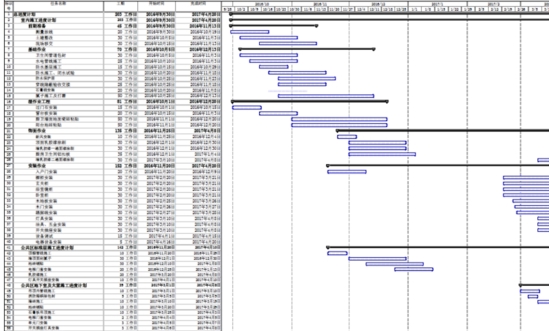
怎么设置工作日
新建一个项目,在上方的菜单栏中找到“工具”,点击“工具”,在出来的下拉框中点击“更改工作时间”,如下图中标红的框。
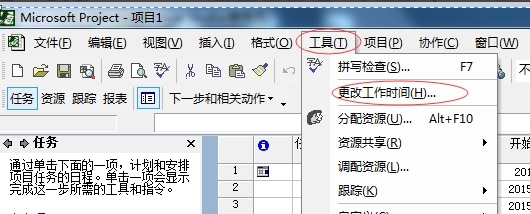
在弹出的“更改工作时间”的新窗口中如图1,默认展示的是当月,本文以设置国庆节放假安排为例进行说明,根据放假日期进行安排
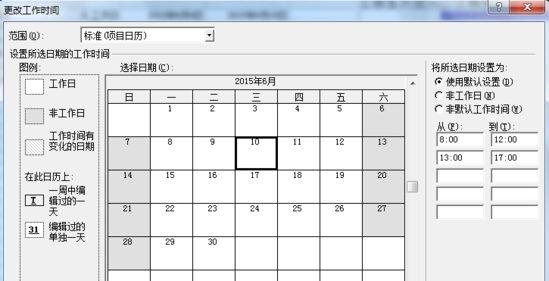
新建一个日历,最好不用修改标准日历,可以根据自己的需要新建日历。如下图1,点击新建按钮,出现图2,将日历重命名便于自己记忆,点击图3中的确定按钮,新的日历创建成功。

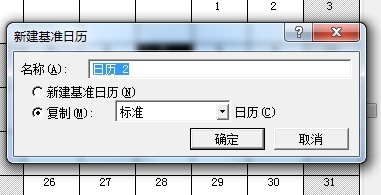
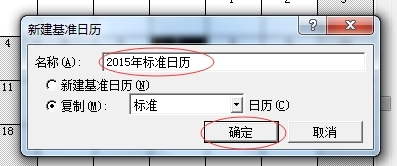
在“更改工作时间”的新窗口中,在“范围”中选择刚刚新建的日历,点击右侧的滚动条,如下图中标红的框,定位到10月份。
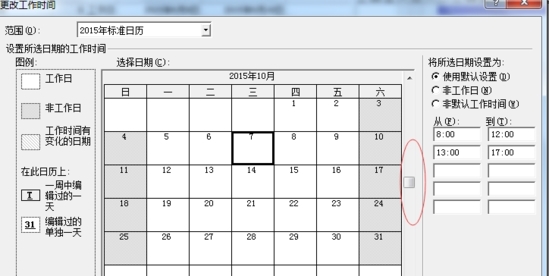
原先10月1号是正常上班的时间,现在我们要给他设置成非工作日。具体操作如下,点击10月1号,然后在右边“将所选日期设置为”中将他设置为“非工作日”。界面就会出现从图1到图2 的变化,注意标红的框。其他工作日也按照这个步骤设置成非工作日就好。
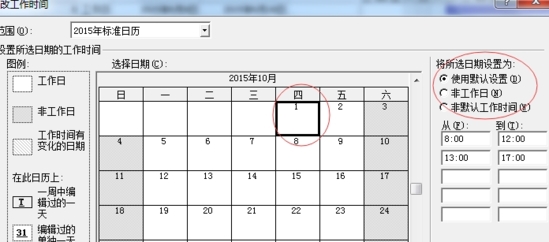
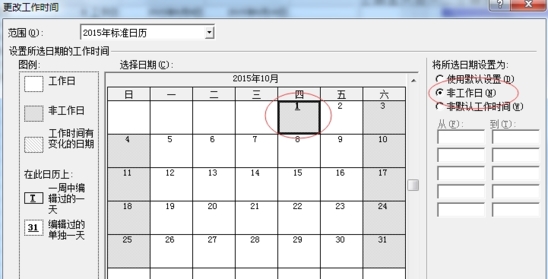
原先10月10号是周六非工作日的,按照节假日安排,我们现在要把他设置成工作日。具体操作如下,点击10月10号,然后在右边“将所选日期设置为”中将他设置为“非默认工作时间”。按照图2的操作,你就会日历出现了从图1到图3的变化,10月10号变成工作日了
其他节假日的设置按照这个步骤进行配置就好了,以后在新建的项目中选择该日历就可以了。
项目管理软件

项目管理软件是专门用来帮助计划和控制项目资源、成本与进度的软件,这款软件可以帮助用户管理项目过程中的输入和输出量,同时还有对项目中的合同、采购、风险、质量、索赔等内容进行管理,从来实现对项目整体的把控。
相关版本

项目管理软件可以帮助用户对项目整体情况进行了解和分析,通过分配工作,合理化配合,能够提高项目效益和团队默契,如果用户有项目需要管理,那么就快来下载这款软件吧。 项目管理软件是专门用来帮助计划和控制项目资源、成本与进度的计算机应用程序。主要用于收集、综合和分发项目管理过程的输入和输出。传统项目管理软件包括时间进度计划、成本控制、资源调度和图形报表输出等功能模块,但从项目管理的内容出发,还应包括合同管理、采购管理、风险管理、质量管理、索赔管理、组织管理等功能。如果把这些软件功能集成、整合在一起,即构成项目管

免费办公软件下载是小编将全部的电脑办公软件进行整合而来,他们其中有的是办公必备工具,有着非常强大的工作能力,让你的办公效率稳步提升,节省时间和精力,常用办公软件让工作变成享受,办公软件下载让工作更轻松。



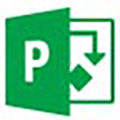
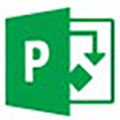

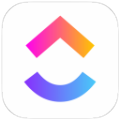












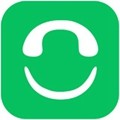













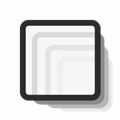

























网友评论